8 mẹo và thủ thuật làm chủ Android 8 Oreo

Xem nhanh [ẨnHiện]
- 1 Trong bài trước mình đã hướng dẫn các bạn cách chuyển đổi dữ liệu từ iOS sang Android khi bạn muốn
- 1.1 Tùy chỉnh hệ thông kênh thông báo
- 1.2 Hẹn lịch thông báo lại
- 1.3 Hiển thị chấm thông báo trên biểu tượng ứng dụng
- 1.4 Tiết kiệm thời gian với Smrat text selector
- 1.5 Lưu password và tự động điền thông tin đăng nhập
- 1.6 Bật Google Protect và Xóa điện thoại từ xa
- 1.7 Xem video ở chế độ Picture in picture
Trong bài trước mình đã hướng dẫn các bạn cách chuyển đổi dữ liệu từ iOS sang Android khi bạn muốn từ bỏ iOS để tìm hiểu Android OS mới mẻ và sáng tạo hơn. Tuy nhiên khi mới chuyển sang bạn có thể còn lúng túng khi chưa quen với hệ điều hành mới này, dưới đây là 8 mẹ và thủ thuật để bạn có thể hành thạo Android 8 trong một nốt nhạc.
Tùy chỉnh hệ thông kênh thông báo
Kênh thông báo trên Android 8 có nghĩa là bạn có thể tách thông báo của một ứng dụng thành các thông báo riêng biệt và quyết định thông báo nào sẽ hiển thị thông báo nào không cho ứng dụng đó.
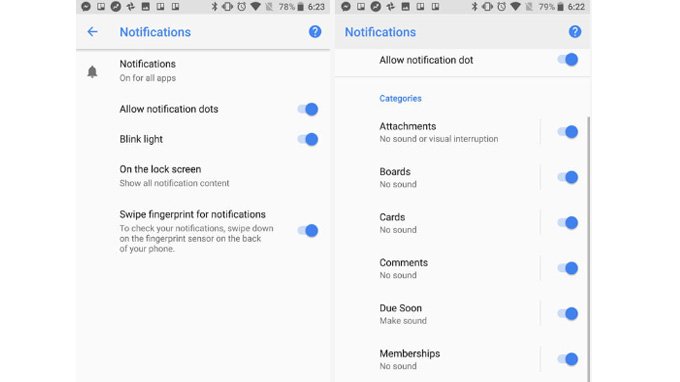
Ví dụ: trên ứng dụng Twitter khi tùy chỉnh thông báo bạn sẽ nhận được thông báo khi có tin nhắn mới nhưng sẽ không nhận thông báo cho những retweets hay người theo dõi mới.
Để tùy chỉnh thông báo như vậy bạn vào Cài đặt --> Ứng dụng và thông báo --> Thông tin ứng dụng và chọn ứng dụng bạn muốn tùy chỉnh, tại đây bạn sẽ thấy hiện ra các kênh thông báo của ứng dụng chỉ cần nhấn vào và set quyền cho thông báo đó được hiển thị hoặc không vậy là xong.
>> Galaxy Note FE giá chỉ 11.390.000đ
Hẹn lịch thông báo lại
Trên Android 8 nạn có thể hẹn lịch để nhận lại một thông báo bằng cách vuốt thông báo nhận được trên thanh trạng thái qua trái chọn và chọn thời gian bạn muốn nhận lại thông báo trong khoảng thời gian 15 phút đến 2 tiếng.
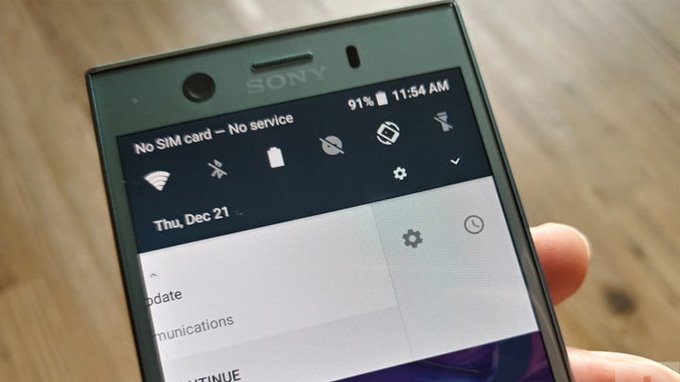
Hiển thị chấm thông báo trên biểu tượng ứng dụng
Đây là một tính năng đã có lâu trên iOS khi bạn có thể biết được số thông báo thông qua con số bên trên biểu tượng ứng dụng.
Với Android 8 bạn vào Cài đặt --> Ứng dụng và thông báo --> Thông báo sau đó chọn ứng dụng bạn muốn bật và tích vào tùy chọn Cho phép chấm thông báo.
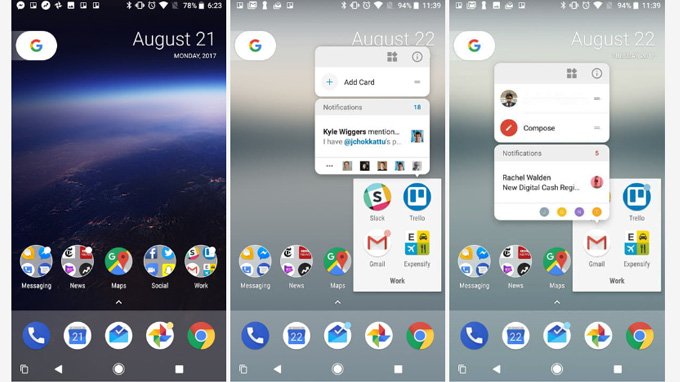
Tiết kiệm thời gian với Smrat text selector
Trên Android 8 khi bạn lựa chọn một đoạn văn bản thì hệ điều hành sẽ dựa theo ngữ cảnh của đoạn văn bản đó mà đưa ra các tùy chọn phù hợp.
Ví dụ: khi bạn chọn 1 đoạn địa chỉ nó sẽ hiển thị tùy chọn tìm trong Google Map hoặc nếu là số điện thoại thì nó sẽ gợi ý mở trong điện thoại.
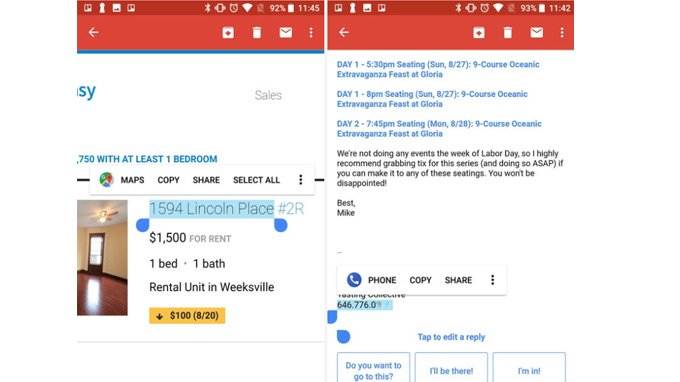
Lưu password và tự động điền thông tin đăng nhập
Tính năng Autofill của Android Oreo cho phép bạn lưu trữ dữ liệu cá nhân mà bạn thường sử dụng để điền vào biểu mẫu. Điều này hữu ích khi bạn không phải nhớ chi tiết tài khoản của mình khi đăng nhập lại.
Để bật tính năng này bạn vào Cài đặt --> Ngôn ngữ và phương thức nhập --> Tự động điền.
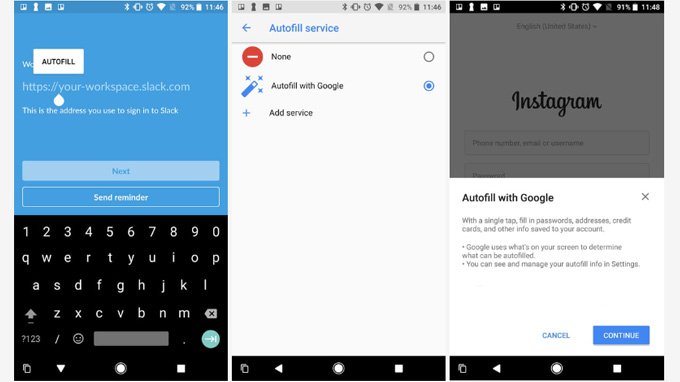
Bật Google Protect và Xóa điện thoại từ xa
Đây là trình bảo mật được tích hợp trên Android 8 của Goole hiệu quả trong việc chống lại tin tặc và các phần mềm độc hại.
Để bật bạn vào Cài đặt --> Google --> Bảo mật --> Google Play Protect và chọn Quét thiết bị
Find my devices là một thành phần khác của bộ Google Play Protect. Sau khi được bật, bạn có thể sử dụng nó để xem vị trí đã biết cuối cùng của điện thoại, khóa điện thoại bằng mã PIN hoặc mật khẩu, xóa bộ nhớ trong của điện thoại. Bạn có thể truy cập các chức năng này từ xa thông qua trang web Find My Device.
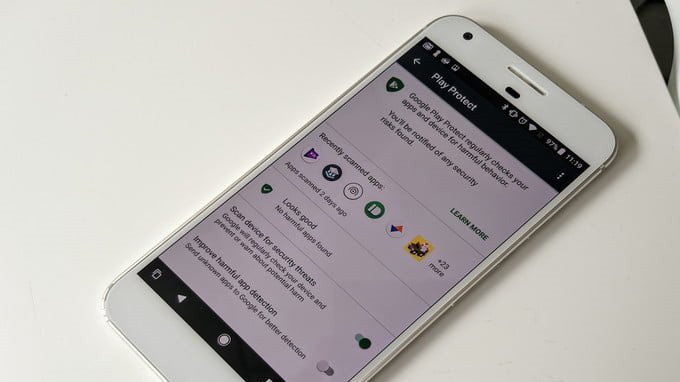
Xem video ở chế độ Picture in picture
Chế độ này cực kì hữu ích khi bạn vừa xem video trên Youtube vừa sữ dụng các ứng dụng khác. Để kích hoạt bạn chỉ cần chọn mở một video trong Youtube sau đó nhâấn phiasm home, video đáng xem lúc này sẽ được thu nhỏ lại và hiển thị một góc trên màn hình.
Trên đây là những mẹo và thủ thuật hữu ích cho các bạn mới chuyển qua hệ điều hành Android hay vừa lên Android 8 với các thủ thuật này mong các bạn có thể nắm và sử dụng Android một các dễ dàng và tiện lợi hơn.
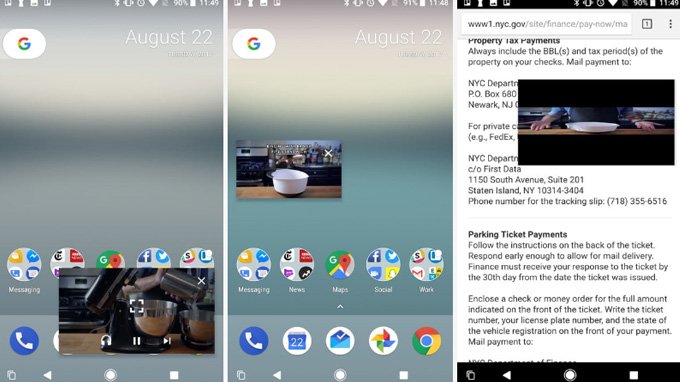
Xem thêm
>>Hướng dẫn chuyển dữ liệu từ iOS sang Android một cánh đơn giản
XTmobile.vn











_crop_Apple-tung-video-quang-cao-iphone-16-pro-moi-de-quang-ba-chip-a18-pro-xtmobile.jpg)
_crop_zte-ra-mat-nubia-v70-design-xtmobile.jpg)
_crop_iphone-17-va-iphone-17-air-du-kien-se-khong-co-ong-kinh-zoom-5x-xtmobile.jpg)
_crop_cach-tim-vi-tri-facebook-xtmobile.jpg)






